键盘打字乱码怎么办 键盘输入出现乱码修复方法
更新时间:2024-01-24 17:14:45作者:run
近日有些用户在使用电脑编辑文档的过程中,键盘按键在输入时总是会出现乱码的情况,今天小编给大家带来键盘打字乱码怎么办,有遇到这个问题的朋友,跟着小编一起来操作吧。
解决方法:
1、首先,在电脑桌面上找到计算机,鼠标双击进入。
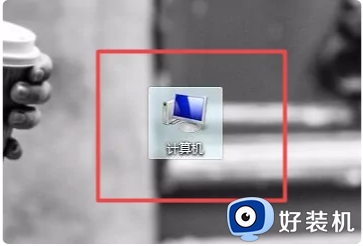
2、进入之后,选择上方的控制面板,并打开它。
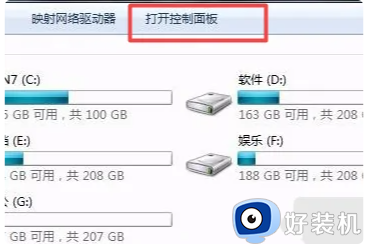
3、然后在跳转出来的页面中,找到键盘选项,并点击进入。
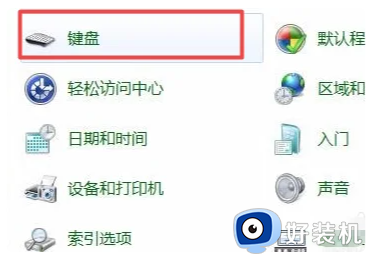
4、进入之后,选择硬件页面。
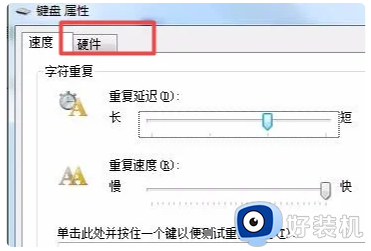
5、然后在硬件页面下选择“标准键盘”选项,点击进入。
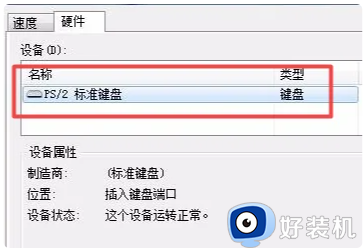
6、接着会跳转出以下页面,点击驱动程序。
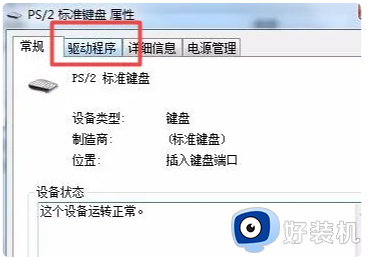
7、最后,选择驱动程序页面下的更新驱动程序,更新完成之后,点击确定就可以了,这样就能解决键盘乱码的问题了。
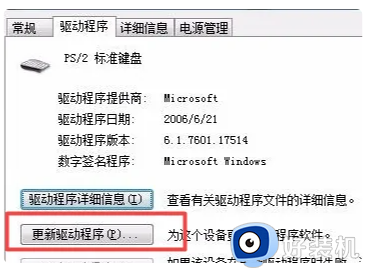
以上就是小编教大家的键盘输入出现乱码修复方法的全部内容,有遇到这种情况的用户可以按照小编的方法来进行修复,希望能够帮助到大家。
键盘打字乱码怎么办 键盘输入出现乱码修复方法相关教程
- 电脑键盘乱跳怎么解决 打字的时候键盘乱跳怎么处理
- 电脑键盘打字错乱怎么回事 电脑键盘打字出错如何恢复
- 键盘乱窜怎么处理 电脑键盘乱跑处理方法
- 文档文字乱码了怎么办 文档损坏乱码如何修复
- 电脑文档乱码怎么办 电脑文本文件乱码修复方法
- 电脑按键乱跳怎么回事 电脑键盘按键错乱了怎么办
- 电脑数字键盘怎么打开 电脑开机自动打开数字键盘的步骤
- 如何解决电脑键盘乱了的问题 电脑键盘乱了多种解决方法
- u盘乱码文件怎么删除 u盘里的文件变成乱码的删除方法
- excel表格井号乱码怎么办 excel表格井字号乱码如何修复
- 电脑无法播放mp4视频怎么办 电脑播放不了mp4格式视频如何解决
- 电脑文件如何彻底删除干净 电脑怎样彻底删除文件
- 电脑文件如何传到手机上面 怎么将电脑上的文件传到手机
- 电脑嗡嗡响声音很大怎么办 音箱电流声怎么消除嗡嗡声
- 电脑我的世界怎么下载?我的世界电脑版下载教程
- 电脑无法打开网页但是网络能用怎么回事 电脑有网但是打不开网页如何解决
电脑常见问题推荐
- 1 b660支持多少内存频率 b660主板支持内存频率多少
- 2 alt+tab不能直接切换怎么办 Alt+Tab不能正常切换窗口如何解决
- 3 vep格式用什么播放器 vep格式视频文件用什么软件打开
- 4 cad2022安装激活教程 cad2022如何安装并激活
- 5 电脑蓝屏无法正常启动怎么恢复?电脑蓝屏不能正常启动如何解决
- 6 nvidia geforce exerience出错怎么办 英伟达geforce experience错误代码如何解决
- 7 电脑为什么会自动安装一些垃圾软件 如何防止电脑自动安装流氓软件
- 8 creo3.0安装教程 creo3.0如何安装
- 9 cad左键选择不是矩形怎么办 CAD选择框不是矩形的解决方法
- 10 spooler服务自动关闭怎么办 Print Spooler服务总是自动停止如何处理
